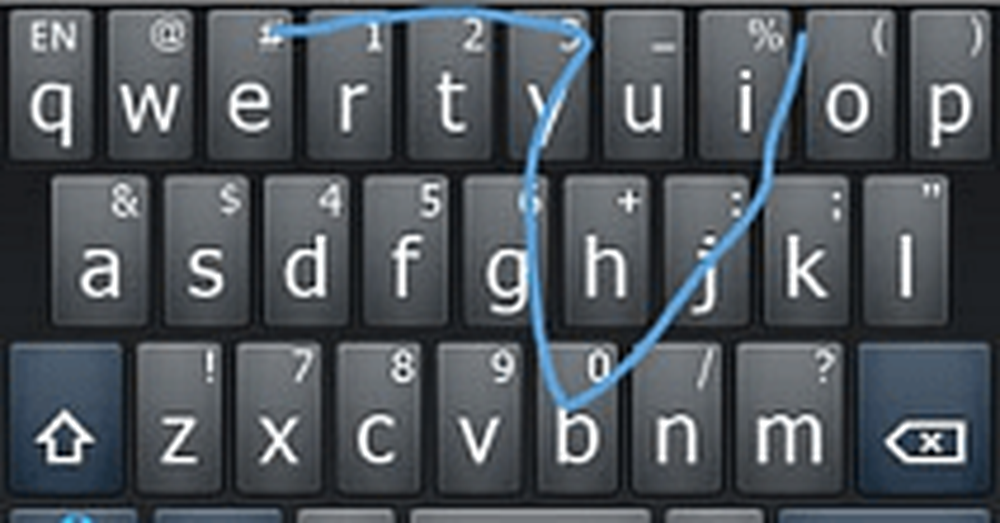Come cambiare il tuo server DNS sul tuo iPhone, iPad o iPod Touch

In alcuni tutorial diversi, abbiamo parlato della modifica del server DNS (Domain Name Service) sul router o sul PC. Un server DNS, come forse sapete, è un server che risolve i nomi di dominio (come groovypost.com o Facebook.com) in indirizzi IP (come 67.222.139.238 o 69.63.176.13). Di solito, si utilizza il server DNS del proprio ISP. In molti casi, il server DNS del tuo ISP sarà il più veloce per te, dal momento che è geograficamente più vicino a te. Ma a volte, non lo è. Puoi scoprire quale server DNS è più veloce per te eseguendo namebench. Inoltre, molti sostengono che un DNS pubblico o DNS Open di tipo DNS simile a DNS alternativo sia più sicuro e più affidabile.
Qualunque sia la ragione per cui si cambia il server DNS, il modo migliore per farlo è attraverso il router. Questo rende la modifica per tutti i dispositivi sulla tua rete. Ma se non hai accesso alle impostazioni del tuo router, puoi cambiare il tuo server DNS direttamente sul tuo dispositivo. Per gli utenti iPhone, iPad e iPod Touch con iOS 7 (che include iPhone 5C, iPhone 5S e utenti iPhone / iPod di precedente generazione che hanno aggiornato il proprio sistema operativo), è possibile utilizzare queste istruzioni.
Prima di iniziare, dovresti scegliere un server DNS alternativo. Eccone alcuni:
- OpenDNS: gratuito e consente di bloccare i siti Web e filtrare i siti dannosi noti.
- 208.67.222.222
- 208.67.220.220
- Google Public DNS - Gratuito, non reindirizzerà agli annunci, più veloce e più affidabile di molti server DNS dell'ISP.
- 8.8.8.8
- 8.8.4.4
- DynDNS: protezione anti-phishing, più veloce, filtro dei contenuti.
- 216.146.35.35
- 216.146.36.36
Scegli uno o due che ti piace. Puoi configurare un DNS primario e secondario per il tuo iPhone o iPad.
Modifica delle impostazioni DNS su iPhone
Apri il tuo dispositivo iOS e tocca impostazioni.

Dalle impostazioni, scegliere Wi-Fi.

Cerca la rete WiFi che utilizzi per connettere il tuo dispositivo iOS. Nello screenshot del mio iPhone, lo è slamson estremo. Tocca l'icona delle informazioni a destra di esso. Assomiglia ad un blu con un cerchio attorno ad esso.

Nelle impostazioni della tua rete WiFi, cerca il campo per DNS. Toccalo.

Inserisci il tuo server DNS alternativo preferito. È possibile utilizzare un punto e virgola per più indirizzi DNS. Ad esempio, Google Public DNS ha due server: 8.8.8.8 e 8.8.4.4. Se li inserisci entrambi (8.8.8.8; 8.8.4.4), il telefono ricadrà sul secondo se il primo è inattivo.

Quando hai finito, tocca Wi-Fi in alto a sinistra per tornare al menu WiFi.
Prova il tuo nuovo server DNS cercando di visitare un sito web. Preferibilmente, provane uno che non hai visitato di recente. Se il nome di dominio viene risolto (ad esempio il carico del sito Web), provare a aggiungerlo ai segnalibri e quindi a caricare il segnalibro. Se funziona, sei pronto.
Se il dominio non si risolve, prova a digitare direttamente un indirizzo IP. Ad esempio, invece di digitare su Google.com, digitare: http://74.125.224.72/ e vedi cosa succede Se carica Google, i tuoi server DNS potrebbero non essere configurati correttamente. Torna indietro e controlla gli errori di battitura. Se non si carica nulla, potrebbe verificarsi un altro problema di connettività di rete.
Informazioni su come cambiare i server DNS su 4G?
Non esiste un modo semplice e veloce per modificare i server DNS (o praticamente qualsiasi altra impostazione) per la connessione dati cellulare. Puoi eseguire il jailbreak o utilizzare l'utilità di configurazione di iPhone. Ma lo copro in un altro post.
Conclusione
A seconda di quanto sia veloce e affidabile il tuo server DNS predefinito, potresti notare un miglioramento significativo passando a un DNS pubblico. Oppure, puoi goderti il filtraggio e il monitoraggio dei contenuti Web di OpenDNS sul tuo iPhone. Non importa cosa, ora che hai letto questo tutorial, hai la possibilità di scegliere chi risolve le richieste di nome di dominio.